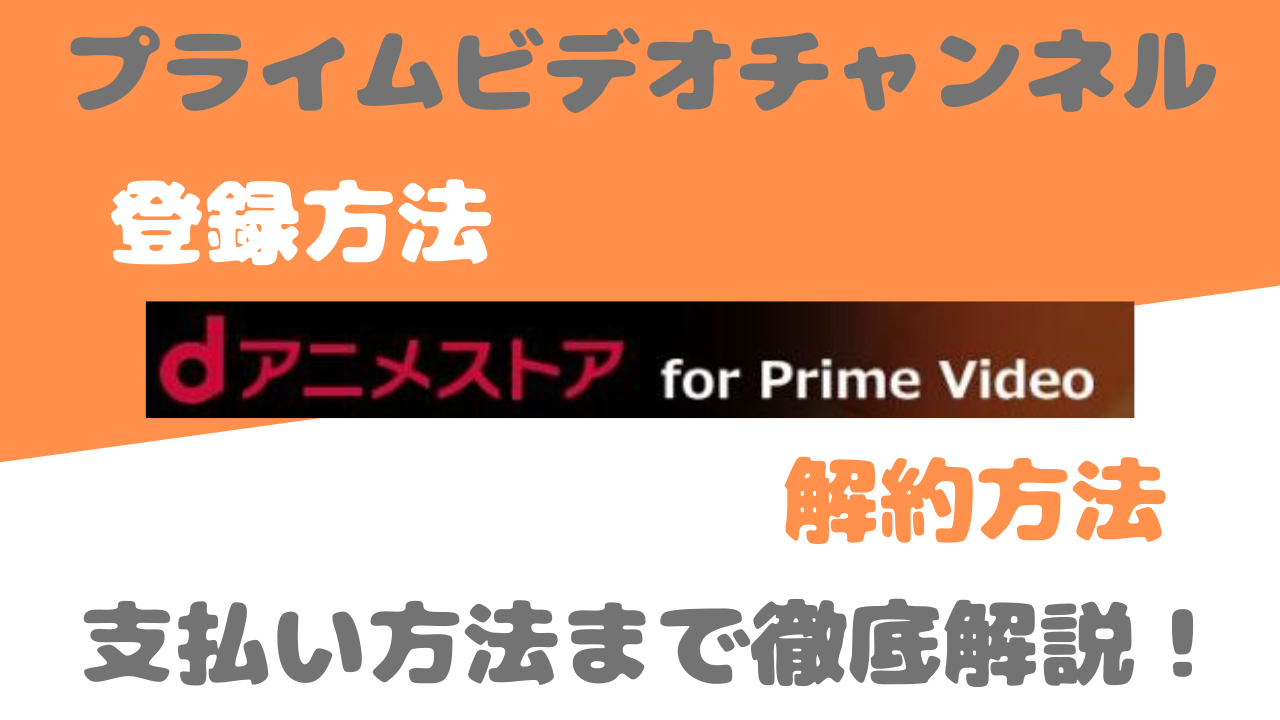プライムビデオだけじゃ見たいアニメがあんまり見れないぞ!

たしかに。Amazonプライムビデオはアニメが若干少ないよな~
そんなときに選択肢となってくるのが、Primeビデオチャンネルのひとつである「dアニメストアfor Prime Video」ですよね。
最初の30日間はお試し期間でタダで使えますし、見られるアニメを増やすために登録を検討している方も多いのではないでしょうか!
この記事では、そんな「dアニメストアfor Prime Video」の登録・解約の各手順、支払い方法などを画像付きでご紹介し、その他疑問になりそうな部分にも触れていきます。
できるだけ分かりやすく、かつ簡潔に解説していきたいと思いますので、知りたい部分を下の目次からつまんで読んでいただければ幸いです!
dアニメストアfor Prime Videoとは?
dアニメストアfor Prime Videoは、Amazonプライムビデオ内に存在する有料チャンネル「Amazonプライムビデオチャンネル」のひとつです。


簡単に言えば、プライム会員費に追加料金を支払って、ジャンルごとに見られるコンテンツ数を拡大させられるというようなイメージだね!
長くなるのでプライムビデオチャンネルについての詳細はここでは割愛しますが、dアニメストアfor Prime Video登録前に絶対に知っておかねばならないことだけひとつ書いておきます。
普通のdアニメストアとは別物です!
人によっては損する可能性も割とあるため、dアニメストアfor Prime Videoと普通のdアニメストアの違いに関しては、登録前に絶対に知っておかねばなりません!
関連 普通のdアニメストアとAmazonのdアニメストアfor prime videoって何が違うの?

細かいことは気にしない!面倒だしとにかく見られるアニメが増えればそれでいいよ!
という方はそのまま下の登録方法へどうぞ!
dアニメストアfor Prime Video 無料お試しの登録方法
登録手順はめちゃ簡単、冗談抜きで秒で終わります!
- 登録手順1公式ページへアクセス
- 登録手順2今すぐ30日間無料体験を押す
- 登録手順3支払い方法の選択
実際のページの画像付きで詳しくみていきましょう!
手順1:まずはdアニメストアfor Prime Videoのページへ!
まずは公式サイトへアクセスします。

まだページを開いていない方は下からどうぞ!
スマホアプリからは「dアニメストアfor Prime Video」登録ができませんので、ブラウザやFire TVから行いましょう!
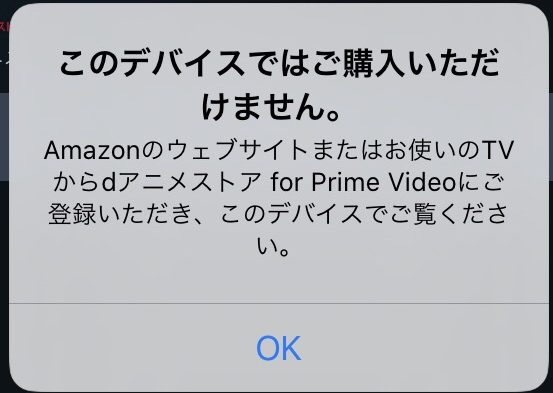
手順2:今すぐ30日間無料体験を押す!
アクセスしたら、下部の黄色い【今すぐ30日間無料体験】をクリックです。


ここを押しただけで自動的に登録が完了するわけではありませんので、その点はご安心を!
手順3:支払い方法の選択!
次に表示されるのはこんなページです。
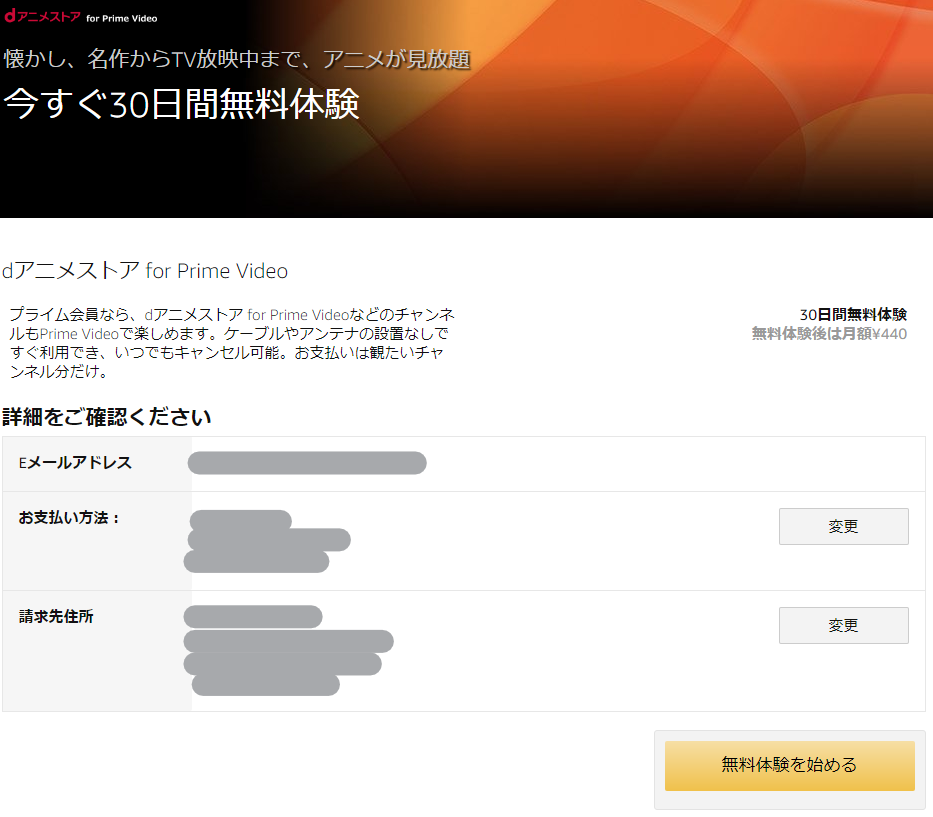
基本的にはAmazonで普段利用しているアカウント情報が出てくるかと思いますので、支払い方法などがこのままで問題なければ右下の黄色い【無料体験を始める】を押しましょう!
支払い方法変更を押すと下画像の注意文が出てきますが、ここで支払い方法を変更すると、プライム会員費などの支払い方法も変更されようになっています。

その点にだけは十分ご注意を!
登録作業自体はこれで完了ですね。
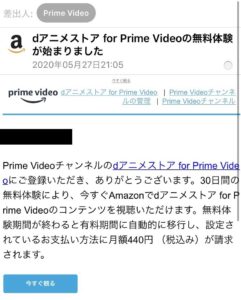
これで見られなかったアニメもかなりの数、見られるようになっているはず!
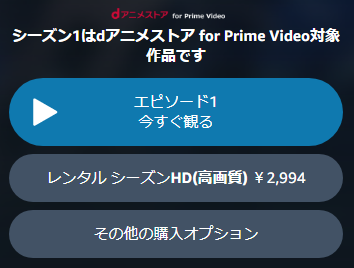

あとは思う存分アニメを楽しみましょう!!
dアニメストアfor Prime Videoは、30日間の無料お試し期間を過ぎると自動的に本会員に移行し、料金が発生するシステムになっています。1日でも過ぎてしまうと月額550円が発生しますので、無料期間だけ使いたい方は必ず登録日から30日経過する前に解約手続きを行いましょう!
プライムビデオチャンネルの支払い方法はこの4種類!
「dアニメストアfor Prime Video」を含むプライムビデオチャンネルの支払い方法で使えるのはこの4つです。
- クレジットカード
- デビットカード
- ドコモ(キャリア決済)
- au(キャリア決済)
実際にチャンネル登録する画面で[支払い方法の変更]を押してもこの4つしか出てこないので、これといって付け加えることもないですが、念のためひとつだけ。
携帯(キャリア)決済を使う場合、事前に設定が必要になります。
すでに登録済みの方はそのままで問題ないかと思いますが、まだ設定していない方は上を参考に設定作業を済ませておきましょう!
dアニメストアfor Prime Video無料お試しの解約(退会)方法

この手の「初回○○日無料!」みたいなサブスク系のサービスは解約作業が面倒なんじゃないの?
と思われがちですが、プライムビデオチャンネル含むAmazon系のサブスク解約はマジで超簡単!
登録方法と同じく、これまた秒で終わります。
- 解約手順1Prime Videoチャンネルの管理へアクセス
- 登録手順2dアニメストアfor Prime Videoチャンネルを選択
- 登録手順3自動更新機能を無効にする
こちらも実際のページの画像付きで詳しくみていきましょう!
手順1:Prime Videoチャンネルの管理へアクセス
まずは[Prime Videoチャンネルの管理]ページへアクセスです。
下のリンクからどうぞ!
開くとこんなページが出てくるかと思います。
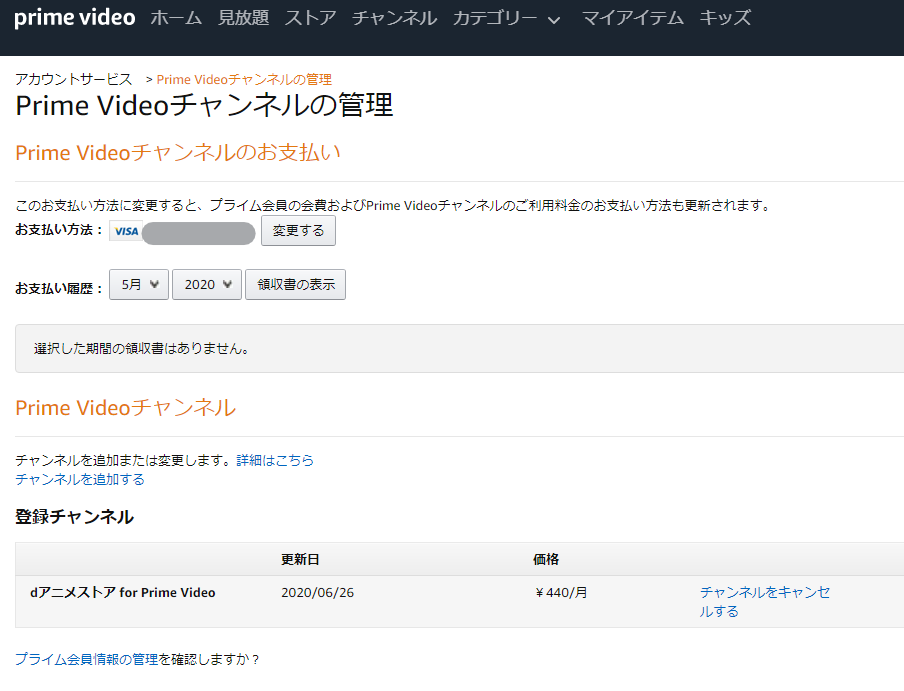
では次へ。
手順2:キャンセルしたいチャンネルを選ぶ
[Prime Videoチャンネル]の[登録チャンネル]からdアニメストアfor Prime Videoのところの右端【チャンネルをキャンセルする】をクリックしましょう!
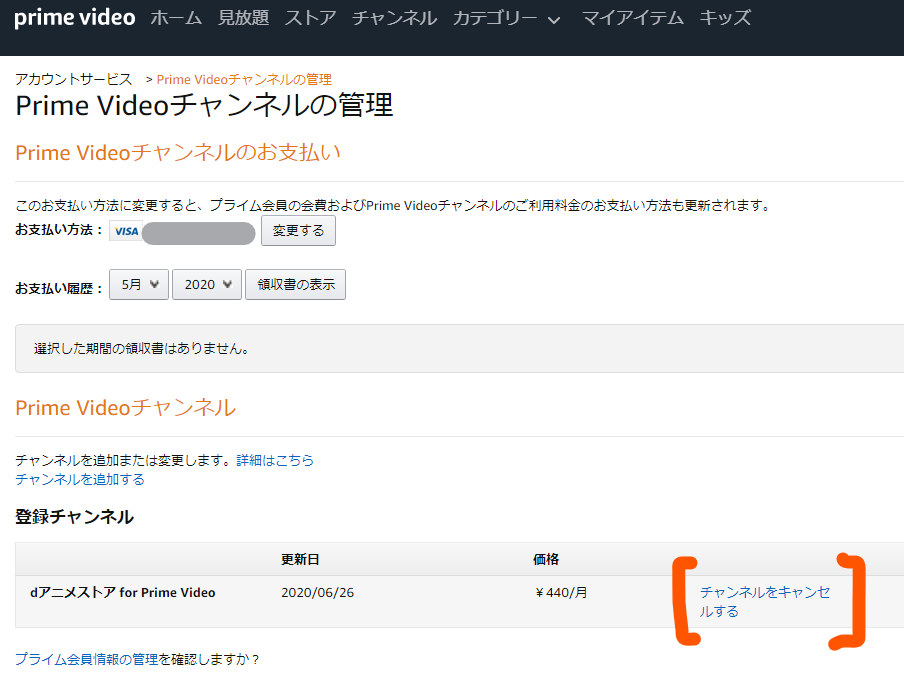
手順3:自動更新機能を無効にする
手順2で書いた【チャンネルをキャンセルする】をクリックするとこんなページに移動します。
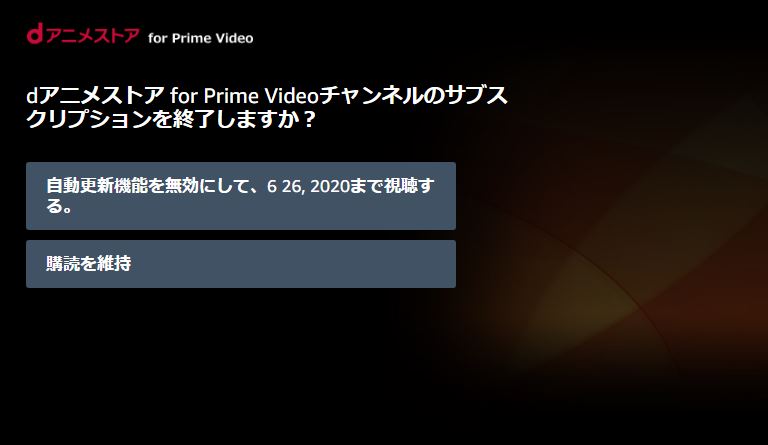
ここで【自動更新機能を無効にして、〇,○○,○○○○まで視聴する】を押すと自動更新がされず、期間満了日で解約となります。
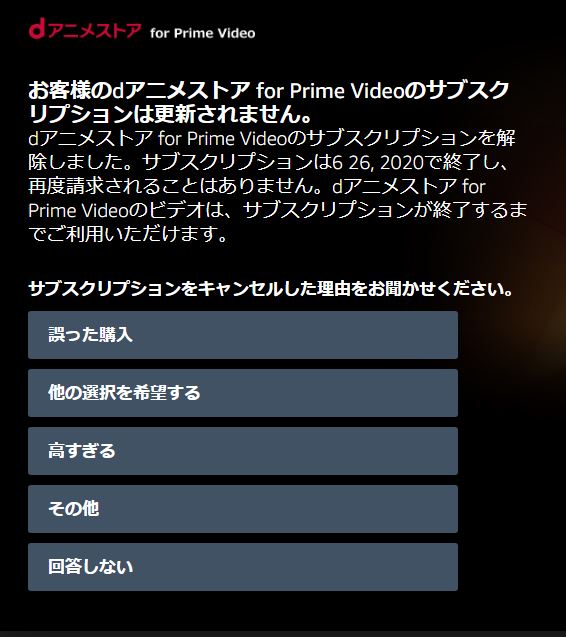
上のようなページに移行するので、キャンセル理由を選べば解約手続きは終了です。
僕は「回答しない」を選びましたが、おそらくどれを選んでも手続きは終了で[Prime Videoチャンネルの管理]ページに戻るはず。
手順:2のところで押した[チャンネルをキャンセルする]の部分が[チャンネルを再開する]に変わっていれば問題なく解約作業は終わっていますのでご安心を!
dアニメストアfor Prime Video解約時の注意事項!
解約方法自体に特に難しい部分はないんですが、現状のシステムの注意点をひとつだけ。
dアニメストアfor Prime Videoを含むプライムビデオチャンネルに即日解約というシステムはなく、いつ手続きを行っても期間満了日で自動的に退会扱いになるシステムになっています!
つまり手続き自体はいつでもできるけど、契約満了日までは使える状態の親切設計ということですね。
具体的な日付を入れたイメージとしてはこんな感じ。
- 4月1日dアニメストアfor Prime Videoに登録した日
初回の方はここから30日間が無料期間になります。
- 4月15日dアニメストアfor Prime Videoの解約手続き(自動更新機能を無効)をした日
ここで解約手続きを行ったと仮定します。(ここでは分かりやすくちょうど真ん中の15日にしていますが、実際には4月1日~4月30日の間であればいつでも問題ありません)
ここで解約手続き(自動更新機能を無効)をしても、登録日から30日後の契約満了日までは問題なく無料で利用可能です。
- 4月30日契約満了日
dアニメストアfor Prime Videoが利用できる最終日です。翌日の5月1日から自動的にチャンネルが使えなくなっています。
以降も料金は発生しません。
すでに有料会員状態に移行している方の場合もイメージを。
- 4月1日dアニメストアfor Prime Videoに登録した日
30日間は無料期間になります。
- 5月1日有料会員移行日
初回の30日無料が終了した翌日。
以降はこの日が更新日となり、ここからは30日単位ではなく、1カ月単位で月額料金が発生します。
- 5月10日dアニメストアfor Prime Videoの解約手続き(自動更新機能を無効)をした日
無料期間最終日は4月30日になるので、ここで解約手続きを行うと月額料金は5月分の550円が発生します。(日割りはありません)
なお、ここで解約手続きを行ってもサービス自体は契約満了日まで利用可能です。
- 5月末日契約満了日
dアニメストアfor Prime Videoが利用できる最終日です。翌日から自動的にチャンネルが使えなくなっています。
翌月以降はチャンネルが使えなくなっていて、料金も発生しません。
つまり、無料お試し期間・有料会員状態を問わず、解約手続き自体はいつ行っても契約満了日までは使えるようになっているということですね!

登録の段階で絶対に無料期間だけしか使わないと心に誓っている人は、忘れないように登録日にすぐチャンネルのキャンセルをしておくと安心かもな!
その他疑問になりそうな部分をQ&A形式で!
登録方法・解約方法で説明しきれていない部分や、その他の疑問点になりそうな部分についても、僕の知っている範囲でO&A形式で簡単にまとめておきました!
Q.スマホアプリからはどうやって登録するの?
アプリからは現状できないようですね。
スマホで行う場合はブラウザページを開いて行いましょう!
(この記事で解説に使っている画像はすべてPC版ですが、おそらくそう大差ないページが表示されるので手続き自体は同じ手順で可能なはずです)
Q.現dアニメストア会員はfor Prime Videoが使える?
これは僕も気になってAmazonに問い合わせしたんですが、答えは「NO」でした。
関連 dアニメストア会員はdアニメストアfor Prime Videoと連携可能?問い合わせてみた
連携などないようですので、くれぐれもご注意を!
Q.無料期間が終わるタイミングは?
いつ登録しても登録日から30日後が使える最終日で、31日目が有料会員移行日となります。
Q.無料期間が終わるとどうなる?
1日でも過ぎると1ヶ月分の月額料金(dアニメストアfor Prime Videoの場合は550円)が発生します。
日割りはないのでご注意を!
Q.見放題に追加される対象作品は?
これも上記のおすすめ作品同様に、常に予告なくタイトルの追加・削除が行われているので、書き出すのは困難です…。
Q.PS4でも見られる?
インターネットにさえ繋がっていれば見られます。(僕もリビングではそうしてます)

メニューから「Amazonビデオ」アプリを取り、アカウントにサインインするだけだぞ!
その他に関しては状況によりけりな部分が多いかと思いますので、詳しくは下の公式ページのヘルプなどをご覧ください。

▸Amazon-「プレイステーション4」でAmazonビデオをご覧になるには
あとがき…
長くなりましたが、以上「dアニメストアfor Prime Videoの登録・解約・支払い方法の完全ガイド!」でした!
また新たな情報が出てくればドンドンと追記していきますが、今のところdアニメストアfor Prime Videoの登録・解約・支払い・その他諸々に関するおおよそのことは網羅しているはず…。
登録方法・支払い方法でこのページに来てくださった方、解約手続きのこともどこよりも詳しく書いていると自負しているので、ブクマなどしてこのページをまた参考にしてもらえたら嬉しいです!笑
ではでは、今回はこの辺で!